Corriger les erreurs de chargement de page ERR_CONNECTION_TIMED_OUT ou ERR_TIMED_OUT
Cette erreur indique que la communication avec le serveur cible est trop longue et/ou que le serveur cible prend trop de temps pour envoyer une réponse (généralement au-delà de 30 secondes le navigateur affiche l’erreur). Le message d’erreur indique donc un problème de communication entre votre navigateur et le serveur qui héberge le site web.
Vérifiez en premier lieu votre connexion internet, et que le site est disponible et que le serveur répond bien.
Si cela ne vient pas du serveur, le problème vient certainement du réseau internet que vous utilisez, ou bien peut-être du navigateur utilisé.
Dans ce cas veuillez vérifiez votre connexion réseau et sa configuration, ainsi que votre navigateur. Essayez aussi de vous connecter à l’aide d’un autre navigateur.
Pour tenter de corriger le problème, voici quelques pistes de résolution :
1) Réparer le fichier hosts (Windows)
Le fichier HOSTS assure sous Windows le contrôle des serveurs en fonction de l’adresse IP. Par le passé, ce fichier était indispensable pour naviguer sur internet ; aujourd’hui, on en a seulement besoin pour bloquer certaines URLs. Toutefois, un fichier hosts défectueux peut générer des problèmes et notamment interrompre une tentative de connexion avec une erreur ‘Err_Connection_Timed_Out’.
Voici comment trouver et réparer le fichier hosts sous Windows :
• Ouvrez l’éditeur en tant qu’administrateur.
• Ouvrez le fichier hosts dans l’éditeur. Vous pouvez également y accéder via le chemin C:\Windows\System32\drivers\etc\hosts.
• Supprimez toutes les entrées qui ne commencent pas par « # ». En règle générale, vous supprimez toutes les lignes qui commencent par des chiffres, comme par exemple : « 0.0.0.0.0.0.0 www.google.com ».
• Sauvegardez le fichier hosts et fermez l’éditeur.
• Vérifiez si Err_Connection_Timed_Out persiste toujours.
Support Microsoft : https://support.microsoft.com/en-us/help/972034/how-to-reset-the-hosts-file-back-to-the-default
2) Effacer les données de navigation de votre navigateur
Pour plus d’informations et d’assistance, reportez-vous au support du navigateur que vous utilisez.
Les données de navigation telles que les cookies, l’historique des pages consultées et la mémoire cache peuvent souvent être sources de problèmes de connexion à un site web. Si vous supprimez les données de navigation régulièrement, vous pouvez corriger presque tous les problèmes tels que Err_Connection_Timed_Out et ainsi les prévenir. Attention : la suppression des données du navigateur peut modifier le comportement de votre navigateur : suggestions, historique de recherche, cookies, identifiants et mots de passe d’accès aux sites web fréquemment consultés, etc.
Pour supprimer les données de navigation dans Chrome, suivez ces étapes :
• Cliquez sur le bouton en haut à droite du cadre du navigateur, marqué par trois points.
• Cliquez sur « paramètres ».
• Faites défiler le menu vers le bas dans la fenêtre nouvellement ouverte et cliquez sur « avancé ».
• Dans la section « sécurité et confidentialité », cliquez sur le dernier élément appelé « supprimer les données de navigation ».
• Dans la fenêtre pop-up, vous contrôlez ensuite exactement quelles données du navigateur vous souhaitez supprimer en fonction de la période de temps souhaitée. Si vous voulez résoudre un problème tel que Err_Connection_Timed_Out, nous vous recommandons de supprimer les données sur la totalité de la période.
• Vérifiez ensuite si Err_Connection_Timed_Out se produit toujours.
Pour d’autres navigateurs, rendez-vous sur le support du navigateur utilisé pour savoir ‘comment vider le cache’ ou ‘supprimer l’historique de navigation’.
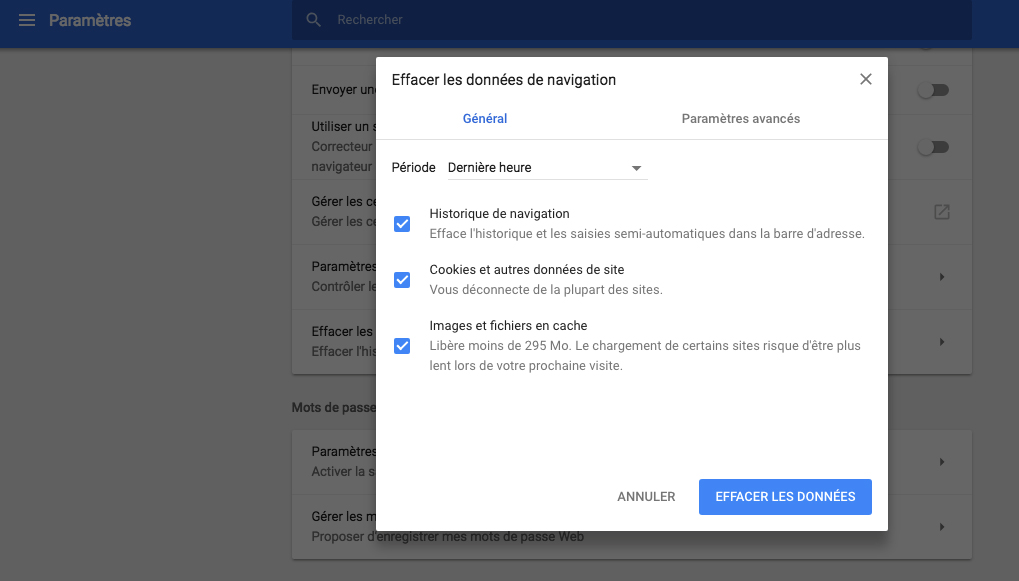
3) Vérifiez vos paramètres de réseau local LAN
Une Err_Connection_Timed_Out peut parfois être corrigée en désactivant certains processus automatiques dans les paramètres de votre réseau local LAN.
• Entrez « Options Internet » ou « Paramètres Internet » dans la barre de recherche du menu Windows et ouvrez les.
• Dans l’onglet « Connexions », cliquez sur le bouton « Paramètres LAN ».
• Dans la nouvelle fenêtre des Paramètres LAN, décochez si possible toutes les options.
• Cliquez sur « OK » et fermez toutes les fenêtres.
• Vérifiez si l’erreur Err_Connection_Timed_Out persiste.
Trouvez les Options / Paramètres Internet très facilement avec la fonction de recherche Windows :
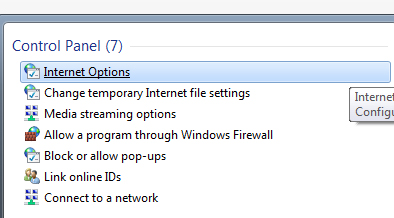
Modifiez les Paramètres LAN dans les options Internet : les processus automatiques qui génèrent parfois des erreurs Err_Connection_Timed_Out peuvent être désactivés dans les paramètres LAN.
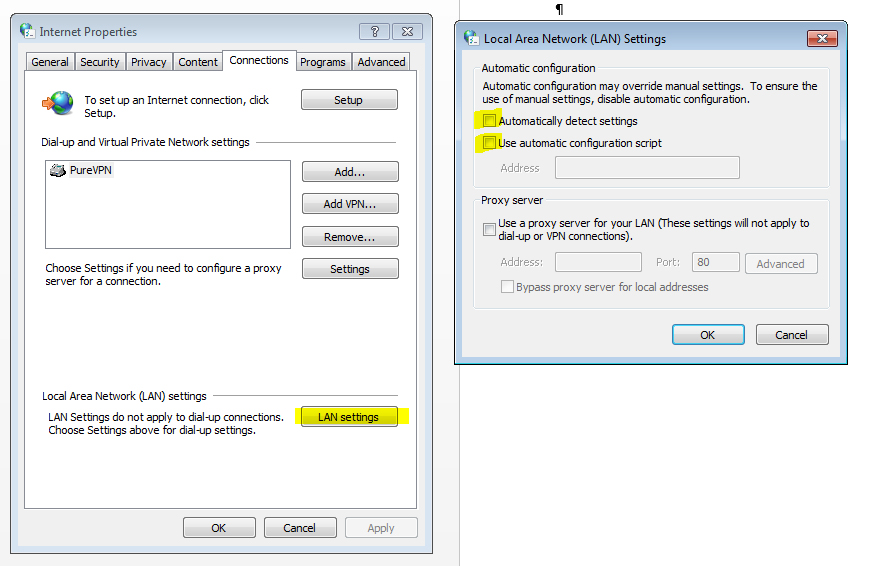
4) Nettoyage ou renouvellement du DNS et de la configuration TCP/IP
Un cache DNS surchargé peut nuire et empêcher le bon chargement d’une page Web. Une erreur de chargement « Err_Connection_Timed_Out » peut alors survenir. Dans ce cas, une réinitialisation de la configuration DNS et TCP/IP est souvent une manipulation utile.
• Dans le menu « Démarrer » Windows, tapez « cmd » dans la barre de recherche et ouvrez l’outil Terminal de commandes.
• Indiquez la commande suivante : ipconfig/flushdns et confirmez avec la touche ‘Entrée’. L’outil procède à la requête et vous en informe par un message.
• Faites de même avec les commandes suivantes : ipconfig /registerdns, ipconfig /release, ipconfig /renew, netsh winsock reset.
• Redémarrez votre ordinateur et vérifiez si l’erreur ‘Err_Connection_Timed_Out’ apparaît encore.
Trouvez l’outil Terminal de commandes grâce à la fonction de recherche Windows :
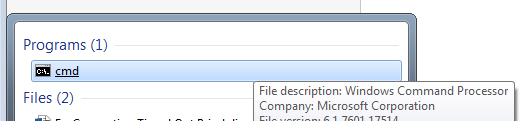
Utilisez la fenêtre du Terminal de commandes pour renouveler la configuration DNS et TCP/IP de votre ordinateur : effacer le cache DNS et réinitialiser la configuration DNS de votre machine.
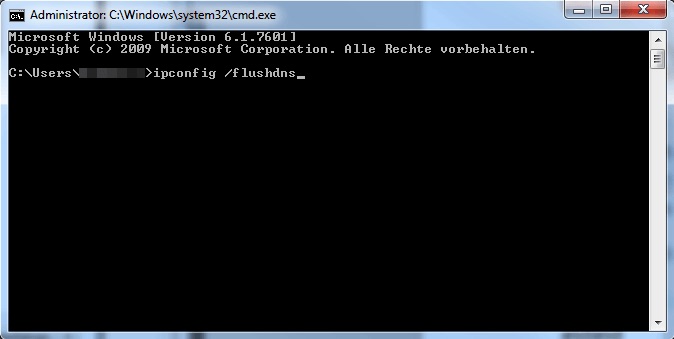
Plus d’infos : http://www.wikihow.com/Flush-DNS
5) Vérifiez vos logiciels de sécurité : anti-virus et pare-feu en particulier
Les programmes de sécurité tels que les programmes antivirus et les pare-feu bloquent parfois les connexions entrantes et sortantes de votre ordinateur, ce qui peut se terminer par une erreur ‘Err_Connection_Timed_Out’. Veillez donc à vérifier tous les paramètres du logiciel utilisé, en particulier la configuration du navigateur. Vérifiez également si votre logiciel de sécurité et votre navigateur ont des problèmes de compatibilité connus.
Conclusion
Comment prévenir et empêcher l’erreur « Err_Connection_Timed_Out » ?
• Gardez à jour votre navigateur et vos logiciels / extensions de sécurité.
• Supprimez régulièrement les données inutiles de votre navigateur. Pour des raisons de protection des données et de la vie privée, il est également recommandé de supprimer ces données de votre navigateur à intervalles réguliers.
• Nettoyez régulièrement le cache DNS et réinitialisez la configuration TCP/IP.
(Aide du support Google pour cette erreur : https://support.google.com/chrome/answer/95669?hl=fr&co=GENIE.Platform%3DDesktop&oco=0)
 +33 1 80 82 82 60
+33 1 80 82 82 60

